Jei norite išjungti fonines programas, kurių nenaudojate sistemoje „Windows 11“, perskaitykite šį vadovą. Mano nuomone, gana erzina, kad uždarant kai kurias programas sistemoje „Windows 11“, jos vis tiek veikia fone. Ir dar labiau erzina, kad kelios „Windows 11“ programos paleidžiamos paleidžiant „Windows“ ir automatiškai veikia fone, vartotojui jų net neatidaro.
Nors tikrai norite, kad tokios programos kaip „Teams“ ar „Skype“ veiktų visą laiką, yra ir kitų, kurios gali išeikvoti akumuliatorių arba paveikti kompiuterio našumą. Kai kurie foninių programų, kurių nereikia, kad jos veiktų pagal numatytuosius nustatymus sistemoje „Windows 11“, pavyzdžiai: „Microsoft Phone Link“, „Movies & TV“, „News“, „Xbox“ ir kt.
Jei norite išjungti veikiančias fonines programas „Windows 11“ kompiuteryje, skaitykite toliau, kad sužinotumėte, kaip išjungti atskiras programas arba išjungti visas programas vienu metu.
Kaip sustabdyti programų veikimą fone sistemoje „Windows 11“.
- Nustatymuose išjunkite konkrečią fono programą.
- Tvarkykite fone veikiančias programas akumuliatoriaus nustatymuose.
- Išjunkite visas veikiančias fono programas registre.
- Išjunkite visas veikiančias fono programas su grupės strategija.
- Išjunkite paleisties programas naudodami užduočių tvarkytuvę.
1 būdas: išjunkite atskiras fono programas sistemoje „Windows 11“ naudodami nustatymus.
Jei viena ar kelios „Windows“ programos visada veikia fone ir sunaudoja per daug išteklių, galite jas išjungti atskirai naudodami „Windows“ nustatymų programą.
Norėdami neleisti konkrečios programos paleisti „Windows 11“ fone:
1. Atidaryk Pradėti Meniu ir spustelėkite Nustatymai mygtuką.
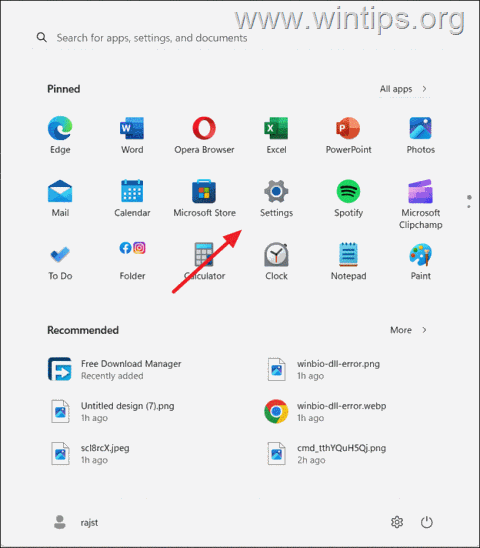
2. Pasirinko Programėlės kairėje šoninėje juostoje ir spustelėkite Įdiegtos programėlės plytelė dešinėje.
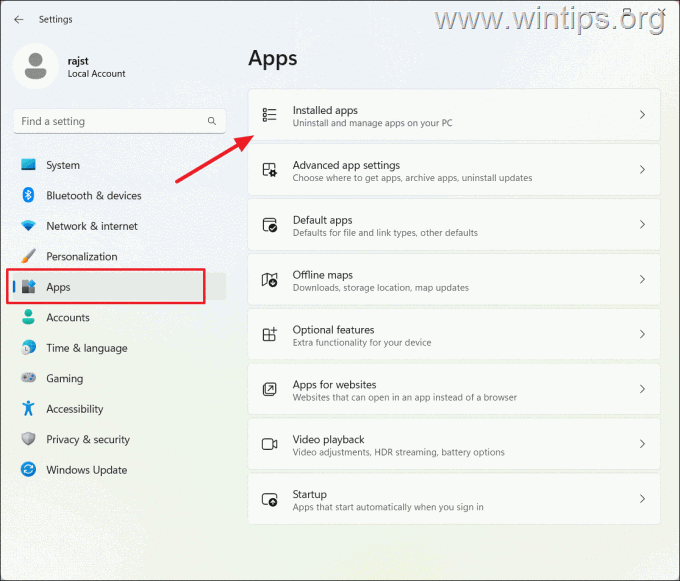
3. Raskite programą, kurią norite išjungti, spustelėkite trys taškai piktogramą ir pasirinkite Išplėstiniai nustatymai.
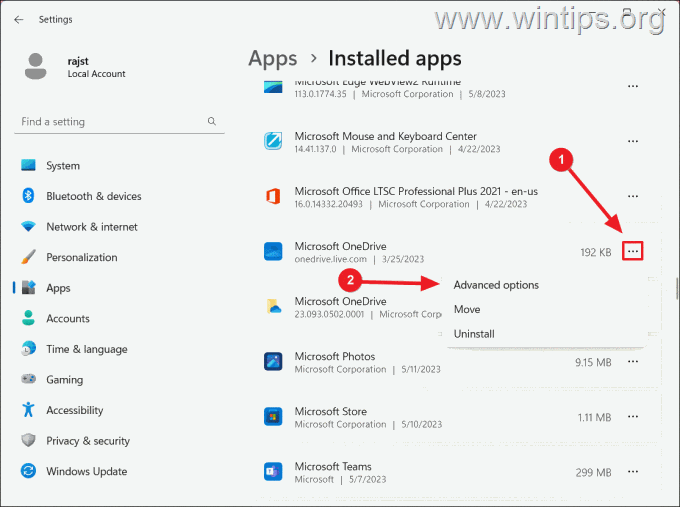
4. Programos nustatymų ekrane, spustelėkite ant išskleidžiamąjį meniu meniu Fono programos leidimai ir pasirinkite Niekada variantas.

5. Pasirinktos programos vykdymas fone dabar išjungtas. Norėdami užblokuoti bet kurį kitą, kurio nenorite paleisti fone, pakartokite tuos pačius veiksmus.
2 būdas: išjunkite fonines programas naudodami „Windows 11“ nešiojamųjų kompiuterių akumuliatoriaus nustatymus.
Jei turite nešiojamąjį kompiuterį, kitas būdas išjungti konkrečias „Windows 11“ programas, kad jos veiktų fone, yra akumuliatoriaus naudojimo nustatymai. Naudodami šį metodą nustatysite, kurios foninės programos sunaudoja daugiausia energijos, kad galėtumėte jas išjungti.
1. Atidaryk Pradėti Meniu ir spustelėkite Nustatymai mygtuką.
2. Eikite į Sistema skirtuką ir spustelėkite Maitinimas ir baterija parinktis dešinėje srityje.
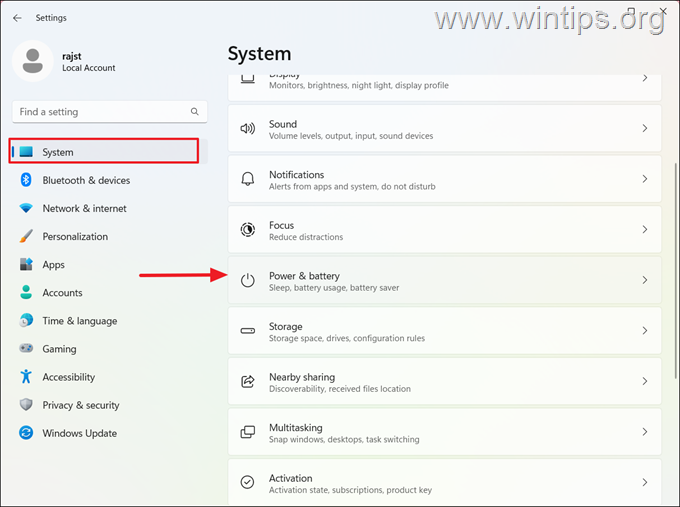
3. Pagal Baterija skyrių, spustelėkite Baterijos naudojimas plytelė, kad peržiūrėtumėte visų programų akumuliatoriaus naudojimą.
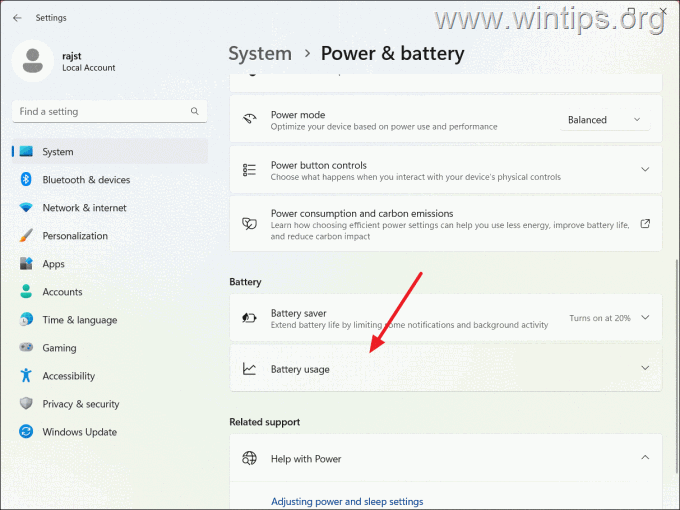
4a. Sužinokite, kuri programa naudoja daugiausiai akumuliatoriaus energijos.
4b. Spustelėkite trys taškai šalia programos esantį mygtuką ir pasirinkite Tvarkykite veiklą fone variantas.
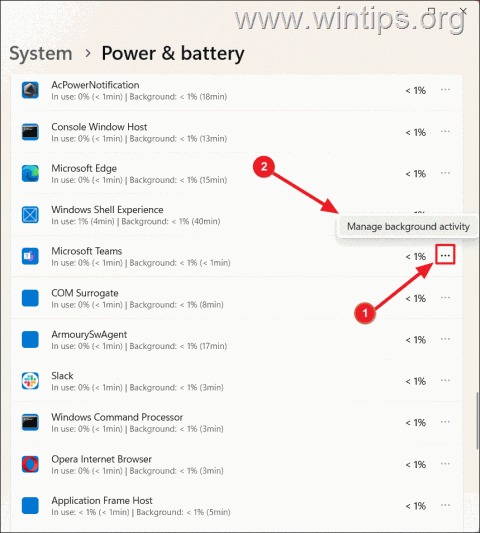
4c. Foninių programų leidimų skiltyje spustelėkite ant išskleidžiamąjį meniu meniu ir pasirinkite Niekada variantas.
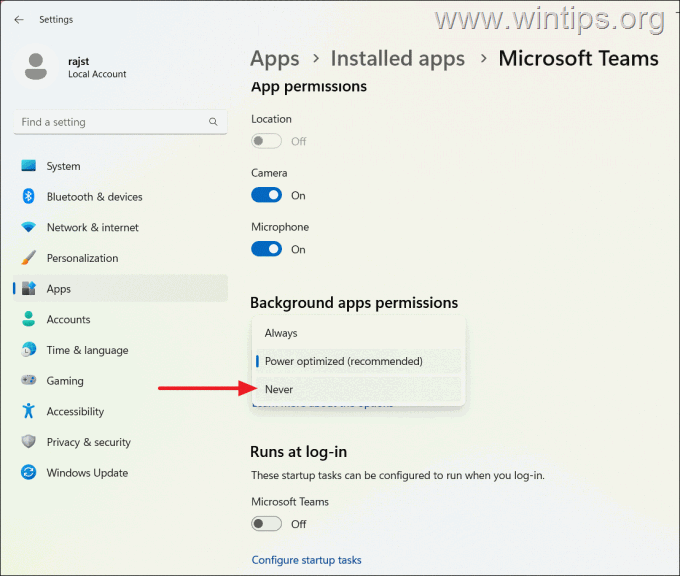
5. Viskas. Dabar apribojote labiausiai akumuliatoriaus išnaudojančios programos veikimą fone. Atlikite tuos pačius veiksmus, kad išjungtumėte visas kitas programas, kurios naudoja daug akumuliatoriaus energijos ir kurių nereikia veikti fone.
3 būdas: išjunkite visas „Windows 11“ fono programas naudodami registro rengyklę.
Jei norite išjungti visas fono programas sistemoje „Windows 11“, galite lengvai pakoreguoti savo kompiuterio registro nustatymus.
* Svarbu: „Windows“ registro pakeitimai tiesiogiai veikia jūsų kompiuterio funkcijas. Taigi, atidžiai sekite toliau pateiktas instrukcijas.
1.Atviras Registro redaktorius. Padaryti tai:
1. Vienu metu paspauskite Laimėk
+ R klavišus, kad atidarytumėte paleisties komandų laukelį.
2. Tipas regedit ir paspauskite Įeikite Norėdami atidaryti registro rengyklę.

2. Registro rengyklėje įveskite arba kopija & pasta toliau nurodytą vietą adreso juostoje ir paspauskite Įeikite:
- HKEY_LOCAL_MACHINE\SOFTWARE\Policies\Microsoft\Windows
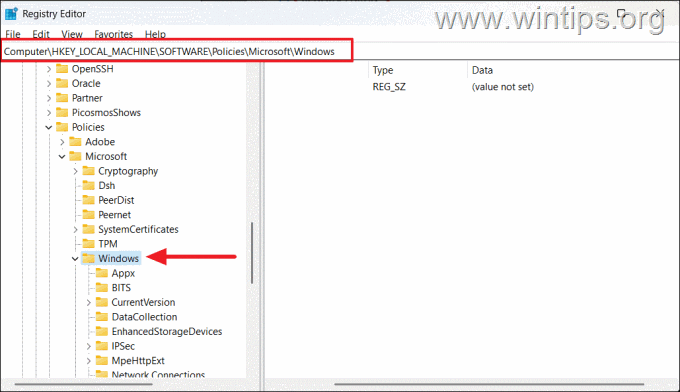
3. Dešiniuoju pelės mygtuku spustelėkite ant Windows aplanką ir pasirinkite Naujas > Raktas iš meniu.
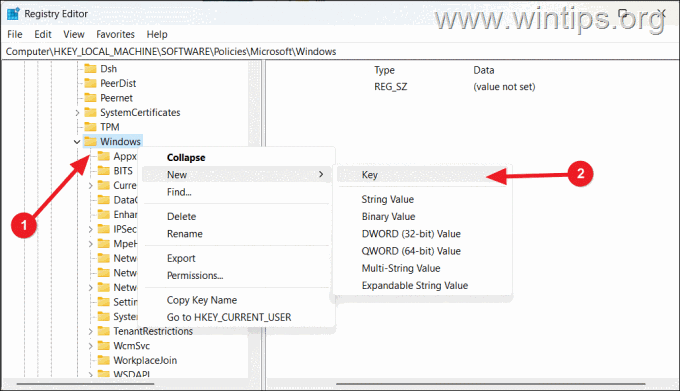
4.Pervardyti naujas raktas Programos privatumas ir paspauskite Įeikite.
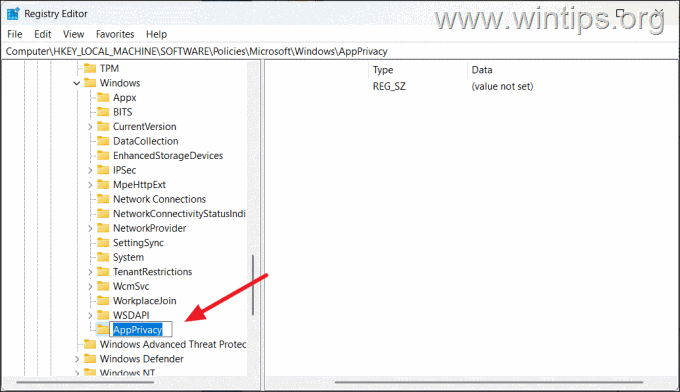
5. Dabar dešiniuoju pelės mygtuku spustelėkite ant Programos privatumas klavišą ir pasirinkite Nauja>DWORD (32 bitų) reikšmė.
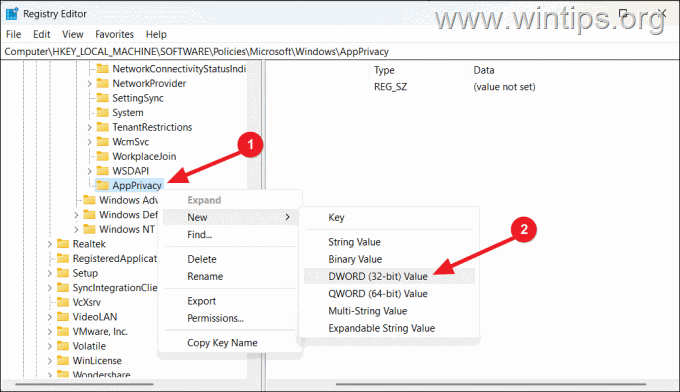
6. Pervardyti naują vertę „LetAppsRunInBackground“..
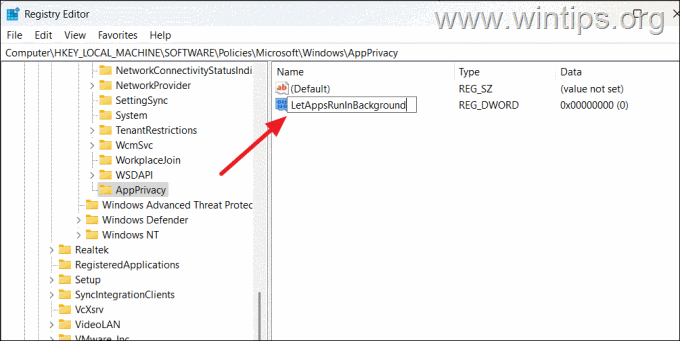
7. Dukart spustelėkite įjungta „LetAppsRunInBackground“. DWORD, kad atidarytumėte / redaguokite.
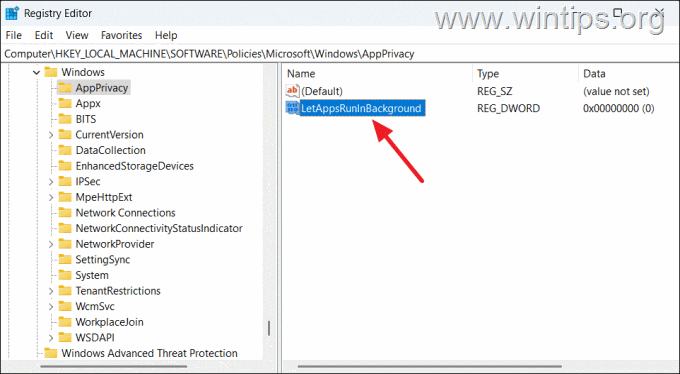
8. Lauke Reikšmės duomenys įveskite 2 ir spustelėkite Gerai norėdami išsaugoti pakeitimus.
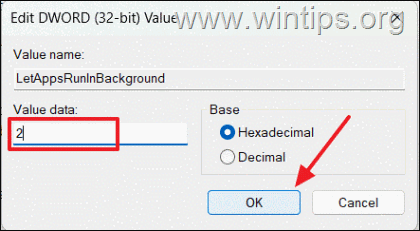
9. Perkrauti kompiuteryje, kad pritaikytumėte pakeitimus.
4 būdas: išjunkite visas fonines programas visiems vartotojams naudodami grupės strategijos rengyklę
Jei jums priklauso „Windows 11 Pro“ leidimas, galite išjungti visų programų veikimą fone visiems vartotojams naudodami grupės strategijos rengyklę.
* Pastaba: Šis metodas taikomas tik Windows Pro, Enterprise ir Education leidimams. Jei jums priklauso „Windows 11 Home“, vadovaukitės 3 metodo instrukcijomis.
1. Vienu metu paspauskite Laimėk + R klavišus, kad atidarytumėte paleisties komandų laukelį.
+ R klavišus, kad atidarytumėte paleisties komandų laukelį.
2. Tipas gpedit.msc ir paspauskite Įeikite Norėdami atidaryti grupės strategijos rengyklę.
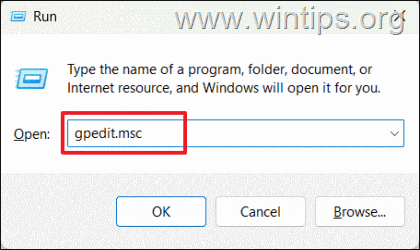
3. Grupės strategijos rengyklėje eikite į šią vietą kairiajame skydelyje:
- Kompiuterio konfigūracija > Administravimo šablonai > „Windows“ komponentai > Programų privatumas
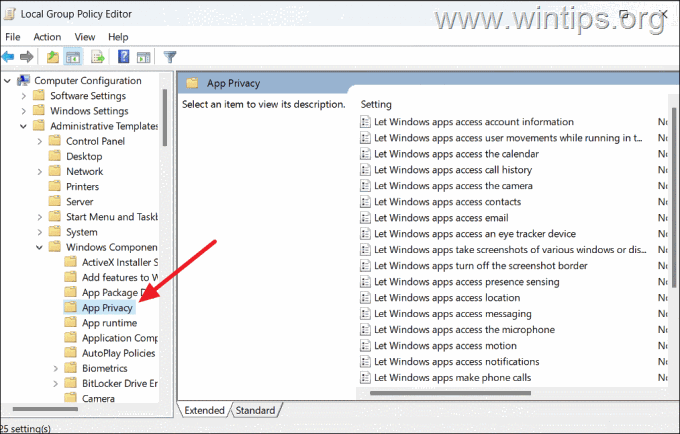
4. Dešinėje raskite ir dukart spustelėkite atidaryti Leiskite „Windows“ programoms veikti fone politikos nustatymai.
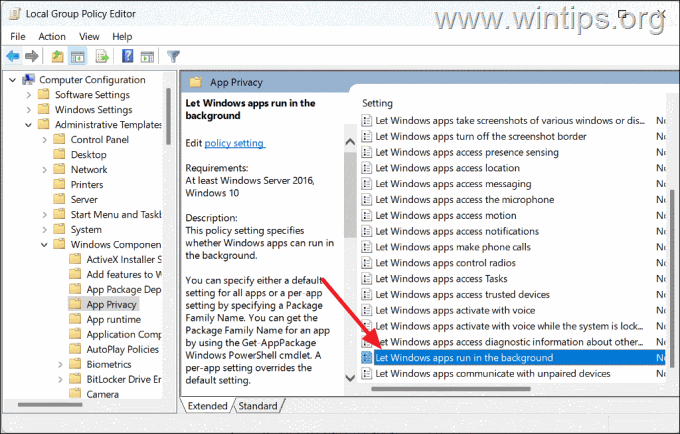
5. Pasirinkite į Išjungta parinktį, spustelėkite Taikyti, ir tada Gerai norėdami išsaugoti pakeitimus.
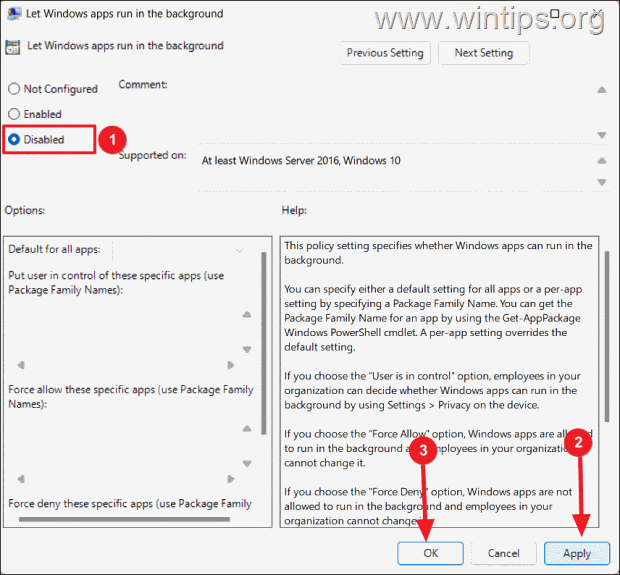
5 būdas: išjunkite kitas paleisties programas naudodami užduočių tvarkytuvę.
Kai prisijungiate prie „Windows“, svarbios programos, pvz., antivirusinė programa, paleidžiamos ir veikia fone. Tačiau gali būti ir trečiųjų šalių programų, kurių nereikia paleisti ir paleisti fone. Norėdami išjungti kuo daugiau šių programų, kurių nereikia veikti fone, atlikite šiuos veiksmus:
1. Dešiniuoju pelės mygtuku spustelėkite užduočių juostą ir pasirinkite Užduočių tvarkyklė, arba paspauskite Ctrl + Shift + Esc.
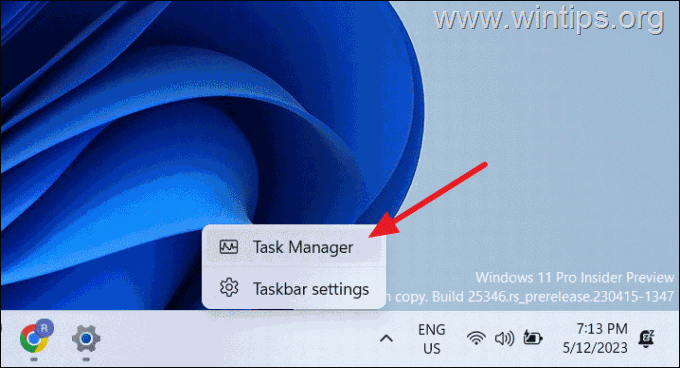
2. Pasirinkite Paleisties programos skirtuką kairėje šoninėje juostoje.
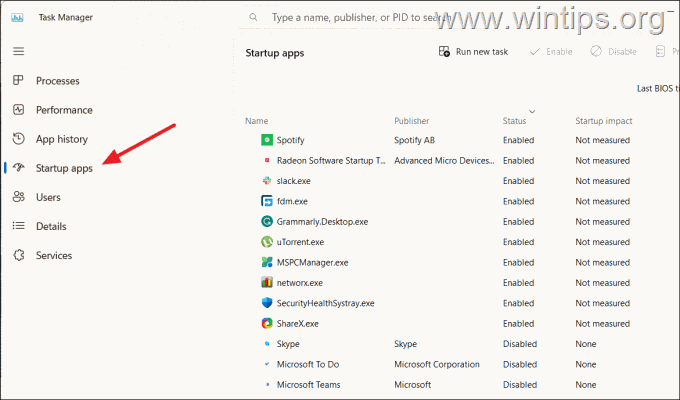
3. Tada pasirinkite visas programas, kurių nenorite paleisti prisijungę, ir spustelėkite Išjungti.
4. Išjunkite visas kitas programas, kurių nereikia veikti fone, ir viskas!
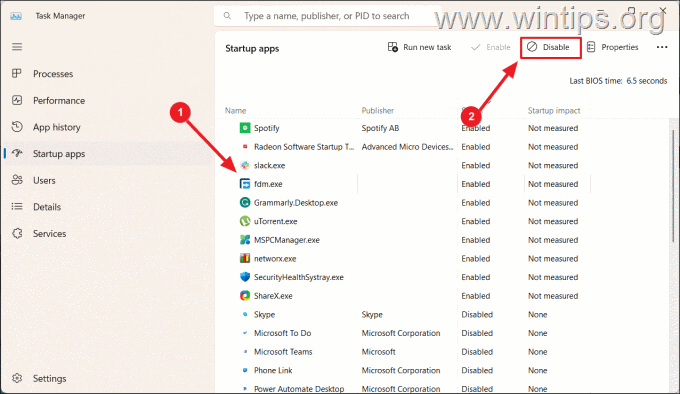
Viskas! Kuris metodas jums pasiteisino?
Praneškite man, ar šis vadovas jums padėjo, palikdami komentarą apie savo patirtį. Prašome pamėgti ir pasidalinti šiuo vadovu, kad padėtumėte kitiems.